
- •Система LabView
- •Виртуальные приборы (VI – Virtual Instrument)
- •1.1. Передняя панель (Front Panel)
- •1.2. Блок-диаграмма (Block Diagram)
- •1.3. Пиктограмма (Значок) /коннектор (подсоединитель) (Icon/Connector)
- •1.4. Документирование вп
- •2. Порядок выполнения вп, технология Dataflow.
- •3. Типы данных в LabView
- •Простые скалярные типы данных
- •Лабораторная работа л1. Типа данных и их представление в LabView Лабораторное задание
- •Лабораторная работа л2. Построение виртуального прибора.
- •Лабораторная работа л3. Построение различных виртуальных приборов.
- •Лабораторная работа л4 Использование узлов выбора для построения виртуальных приборов.
- •Лабораторная работа л5 Простейшие графические индикаторы. Использование циклов и массивов при построении виртуальных приборов
- •Лабораторная работа л5 Простейшие графические индикаторы. Использование циклов и массивов при построении виртуальных приборов (самостоятельная работа).
- •(Самостоятельная работа). Массивов при построении виртуальных приборов (самостоятельная работа).
- •При проектировании виртуальных приборов.
Лабораторная работа л3. Построение различных виртуальных приборов.
3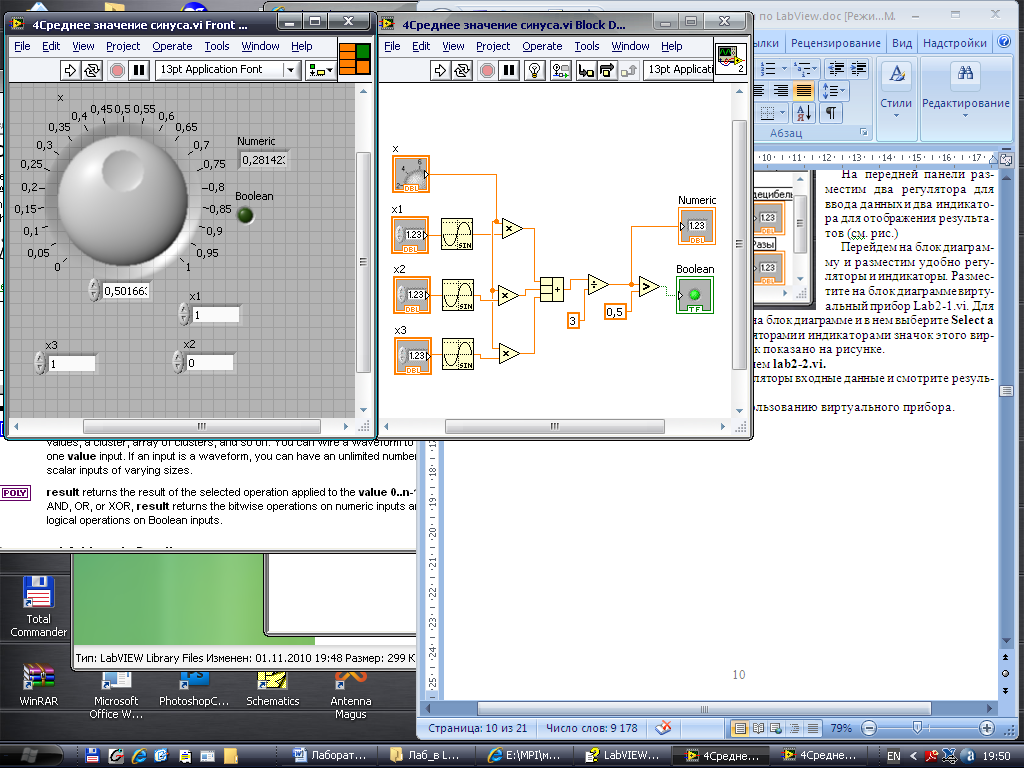 .1.
Самостоятельно создайте виртуальныйприбор, который складывает 3 синусоиды
с разными амплитудами, делит результат
на 3 и сравнивает полученный результат
с 0,5. Если результат больше 0,5, то
загорается лампочка, если нет, то лампочка
гаснет Значение результата можно
проконтролировать на индикаторе. Угол
вводится в радианах. Наряду с уже
использованными ранее, здесь используются
узлы:
.1.
Самостоятельно создайте виртуальныйприбор, который складывает 3 синусоиды
с разными амплитудами, делит результат
на 3 и сравнивает полученный результат
с 0,5. Если результат больше 0,5, то
загорается лампочка, если нет, то лампочка
гаснет Значение результата можно
проконтролировать на индикаторе. Угол
вводится в радианах. Наряду с уже
использованными ранее, здесь используются
узлы:
синуса – Function → Mathematics → Elementary → Trigonometric → Sin;
сложения нескольких аргументов: Function → Mathematics → Numeric → Compound Arithmetic. Это многофункциональный узел. Вызовите к нему контекстное меню , а в немChange Modeи среди предложениго выберитеAdd.
сравнения двух чисел: Function → Comparison → Greater?
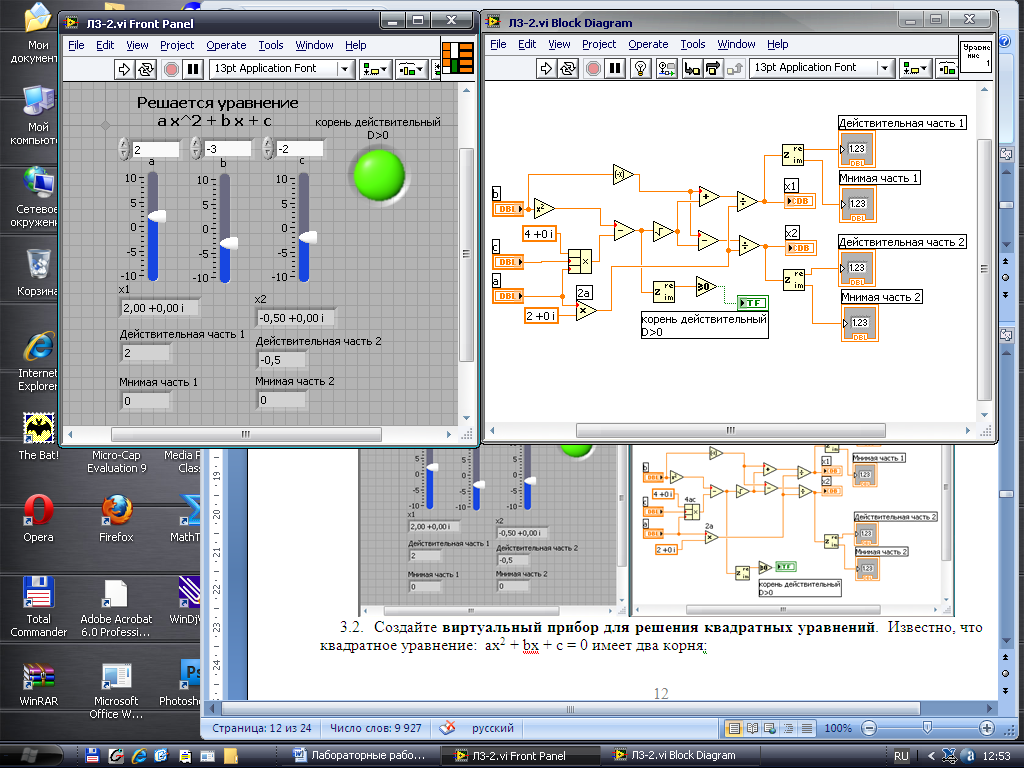 Создайте
переднюю панель и блок диаграмму прибора.
Установите значения по умолчанию,
создайте значок для использования
прибора в качестве подпрограммы и
проверьте работу прибора. Сохраните
прибор в библиотекеLab1под именемLab3-1.vi.
Создайте
переднюю панель и блок диаграмму прибора.
Установите значения по умолчанию,
создайте значок для использования
прибора в качестве подпрограммы и
проверьте работу прибора. Сохраните
прибор в библиотекеLab1под именемLab3-1.vi.
3.2. Создайте виртуальный прибор для решения квадратных уравнений. Известно, что квадратное уравнение:ax2+bx+c= 0 имеет два корня:
![]() ;
;![]() .
.
На рисунке приводится передняя панель и блок диаграмма виртуального прибора, решающего квадратное уравнение, созданного при помощи простых узлов. Надпись: «Решается уравнение ….» это текстовый блок, который можно создать просто двойным щелчком мышки в нужном месте. Остальные надписи – это метки соответствующих элементов прибора.
Создайте виртуальный прибор, установите значения регуляторов по умолчанию, отредактируйте значок и коннектор прибора. Назначьте входные и выходные узлы коннектора. Проверьте работу прибора
Сохраните виртуальный прибор под именем Л3-2.vi в библиотекеLab1.
3.3. Отредактируйте блок схему прибора, используя узел для ввода формул Function → Mathematics → Script & Formula → Formula (илиFormula Node). В приборе, построенном на узлеFormulaбудет два узла: один для х1, а другой для х2. Проведите все те же операции с виртуальным прибором, что и в предыдущем пункте. Сохраните виртуальный прибор под именемЛ3-3.vi в библиотекеLab1.
Лабораторная работа л4 Использование узлов выбора для построения виртуальных приборов.
Реализация даже элементарных алгоритмов, как правило, не обходится без операций логического ветвления программы в зависимости от определенных условий. Для этих целей используется узел SelectиCase-структуры. Такие узлы позволяют осуществлять выбор по условию или по значению параметра-селектора и переходить на выполнение соответствующих действий. УзелSelectпредназначен для выбора одного из двух вариантов, а узелCase– одного из нескольких. Поэтому управлять узломSelect можно, например, переключателем. Для управления узломCase используют специальный регуляторMenu Ring, хотя это и не обязательно. Можно обойтись целочисленными переключателями.
4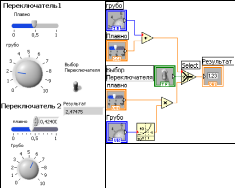 .1.Построим виртуальный прибор 1,
который состоит из 2 переключателей,
каждый из которых имеет грубую и плавную
регулировку. Оба переключателя плавно
изменяют величину от 0 до 1, а грубое
переключение происходит по-разному. В
первом переключателе добавляется целое
число, а во втором – значение плавного
регулятора умножается на 10 в целой
степени. Устройство выбора подает на
выход один из вариантов в зависимости
от положения переключателя Выбор.
.1.Построим виртуальный прибор 1,
который состоит из 2 переключателей,
каждый из которых имеет грубую и плавную
регулировку. Оба переключателя плавно
изменяют величину от 0 до 1, а грубое
переключение происходит по-разному. В
первом переключателе добавляется целое
число, а во втором – значение плавного
регулятора умножается на 10 в целой
степени. Устройство выбора подает на
выход один из вариантов в зависимости
от положения переключателя Выбор.
На рисунке слева помещена передняя панель этого виртуального прибора, а справа – его блок диаграмма. Для Переключателя 1 установка значения «грубо» осуществляется элементом Dial(Controls → Numeric → Dial),а точно элементом (Controls → Numeric → Horizontal Point). После сложения сигнал поступает на узелSelect. Для Переключателя 2 используются те же регуляторы, но значение переключателя «грубо» используется как показатель степени, в которую возводится 10, а затем сигналы перемножаются и тоже поступают на узелSelect. Для выбора номера переключателя используется элементVertical Toggle Switch (Controls → Boolean → Vertical Toggle Switch).
Создайте переднюю панель прибора и его блок диаграмму. Для того, чтобы переключатели выполняли свои функции следует установить формат данных для регуляторов. Регуляторы «грубо» должны принимать только целочисленные значения, возможно отрицательные. Поэтому для них Data Range(см. лабораторную работу Л1) –U8.Регуляторы «плавно» должна создавать натуральные числа. Поэтому для них форматSQL
Проверьте работу прибора, установите значения регуляторов по умолчанию и сохраните его под именем Л4-1.vi в библиотекеLab1.
4 .2.
.Построим виртуальный прибор 2 –
простейший калькулятор, который
выполняет 4 действия арифметики (см.
рис.). На рисунке слева приведена передняя
панель, ниже – блок диаграмма, а справа
содержимое узлаCase при различном
значении управляющего сигнала,
формируемого узломMenu
Ring (контекстное
меню к передней панелиModern
→ Ring & Enum
→ Menu Ring).
Разместите на передней панели
необходимые регуляторы, индикаторы и
элементMenu Ring).
Последнему присвойте метку
«Выберите действие» и сделайте ее
видимой на экране. Метки для регуляторов
и индикаторов установите в соответствии
с рисунком передней панели. Присвойте
форматы регуляторам (в контекстном менюDataRange) в
соответствии с форматами на блок
диаграмме (их можно отличить по цвету
регуляторов и проводов).
.2.
.Построим виртуальный прибор 2 –
простейший калькулятор, который
выполняет 4 действия арифметики (см.
рис.). На рисунке слева приведена передняя
панель, ниже – блок диаграмма, а справа
содержимое узлаCase при различном
значении управляющего сигнала,
формируемого узломMenu
Ring (контекстное
меню к передней панелиModern
→ Ring & Enum
→ Menu Ring).
Разместите на передней панели
необходимые регуляторы, индикаторы и
элементMenu Ring).
Последнему присвойте метку
«Выберите действие» и сделайте ее
видимой на экране. Метки для регуляторов
и индикаторов установите в соответствии
с рисунком передней панели. Присвойте
форматы регуляторам (в контекстном менюDataRange) в
соответствии с форматами на блок
диаграмме (их можно отличить по цвету
регуляторов и проводов).
Установим свойства узла Menu Ring.Для этого вызовем для него контекстное меню, а в нем пунктProperties. В появившемся диалоговом окне выберем вкладкуEdit Items. Отредактируем ее в соответствии с рисунком, расположенным под блок диаграммой. Управляющий элемент готов.
Перейдем на блок диаграмму. Вставим узел выбора Case ( контекстное меню к блок диаграммеFunction → Structure → Case Structure). Подведем управляющий сигнал от регулятора «выберите действия». В меню узлаCase выберем случай 1, затем в контекстном меню узла командуAdd Case Afterдва раза. Теперь у вас 4 варианта работы узла – 0, 1, 2, 3. Заполните эти варианты в соответствии с рисунком. Подсоедините узел к регуляторам и индикаторам, Проверьте правильность форматов регуляторов и индикаторов. Запустите виртуальный прибор и проверьте правильность его работы. Отредактируйте значок, создайте коннектор и назначьте входным и выходным узлам контакты коннектора. Коннектор содержит 3 входных сигнала: первое число, выберите действие и второе число; и один выходной сигнал: результат.
Сохраните прибор под именем Л4-2.vi в библиотекеLab1.
4.3. Создайте виртуальный прибор, который выполняет следующие функции:
На вход прибора поступает 3 числа: n1,n2 иn3 в диапазоне значений от 0 до 2.
Число n2 используется для вычисления одной из функций:sin(x),cos(x),x2,x1/2по нашему выбору.
Результат расчета поступает на блок, который формирует сигнал:
0, если результат по модулю меньше 0.25;
1, если результат по модулю больше или равен 0.25, но меньше 0.5;
2, если результат по модулю больше или равен 0.5, но меньше 0.75;
3, если результат по модулю больше или равен 1.
Этот результат используется для управления калькулятором, на входы которого поступают числа n2 иn3. Калькулятор используется готовый, сделанный в предыдущем пункте.
